Gestion de la base de données on premise (sur serveur)¶
Enregistrer une base de données¶
Pour enregistrer une base de données, il vous suffit de saisir votre code d’abonnement dans la bannière de l’App Switcher. Veillez à ne pas ajouter d’espaces supplémentaires avant ou après votre code d’abonnement. Si l’enregistrement est réussi, il deviendra vert et il vous donnera la date d’expiration de votre base de données nouvellement enregistrée. Vous pouvez vérifier cette date d’expiration dans le menu À propos (Odoo 9) ou dans le tableau de bord des paramètres (Odoo 10).
Message d’erreur d’enregistrement¶
Si vous ne pouvez pas enregistrer votre base de données, vous verrez probablement ce message :

Solutions¶
Avez-vous un abonnement Entreprise valide ?
Vérifiez si les détails de votre abonnement possèdent l’étiquette « En cours » sur votre Compte Odoo ou contactez votre responsable de compte
Avez-vous déjà relié une base de données à votre référence d’abonnement ?
Vous ne pouvez lier qu’une seule base de données par abonnement. (Besoin d’un test ou d’une base de données de développement ? Trouvez un partenaire sur).
Via le bouton « Dissocier la base de données », vous pouvez vous-même dissocier l’ancienne base de données dans votre Contrat Odoo.

Un message de confirmation s’affichera. Vérifiez qu’il s’agit bien de la base de données concernée, car celle-ci sera rapidement désactivée.

Avez-vous la version actualisée d’Odoo 9 ?
Depuis juillet 2016, Odoo 9 modifie automatiquement l’UUID d’une base de données dupliquée ; une opération manuelle n’est donc plus nécessaire.
Si ce n’est pas le cas, il se pourrait que vous ayez plusieurs bases de données qui partagent le même UUID. Veuillez vérifier votre Contrat Odoo, un message court s’affichera pour indiquer quelle base de données pose problème :

Dans ce cas, vous devez modifier l’UUID de votre base de données de test pour résoudre le problème. Vous trouverez plus d’informations à ce sujet dans cette section.
Pour votre information, nous identifions les bases de données via l’UUID. Par conséquent, chaque base de données doit avoir un UUID distinct pour garantir que l’enregistrement et la facturation se déroulent sans difficulté pour vous et pour nous.
Vérifiez votre réseau et vos paramètres de pare-feu.
La notification de mise à jour doit être en mesure d’atteindre les serveurs de validation d’abonnement d’Odoo. En d’autres termes, assurez-vous que le serveur d’Odoo est en mesure d’ouvrir des connexions sortantes vers :
services.odoo.com sur le port 443 (ou 80)
services.openerp.com sur le port 443 (ou 80) pour des déploiements plus anciens
Une fois que vous avez activé votre base de données, vous devez garder ces ports ouverts, car les notifications de mise à jour ont lieu une fois par semaine.
Message d’erreur causé par un trop grand nombre d’utilisateurs¶
Si vous avez plus d’utilisateurs dans votre base de données locale que ceux indiqués dans votre abonnement Odoo Entreprise, vous aurez probablement ce message :
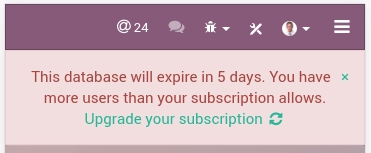
Le message s’affiche 30 jours avant l’expiration et le compte à rebours est actualisé chaque jour.
Solutions¶
Ajoutez plus d’utilisateurs à votre abonnement : suivez le lien, validez le devis de vente incitative et payez pour les utilisateurs supplémentaires.
Désactivez des utilisateurs comme il est expliqué dans cette documentation et rejetez le devis de vente incitative.
Une fois que votre base de données a le bon nombre d’utilisateurs, le message d’expiration disparaîtra automatiquement après quelques jours, lors de la prochaine vérification. Nous comprenons qu’il peut être un peu effrayant de voir un compte à rebours, vous pouvez donc forcer une notification de mise à jour pour faire disparaître le message directement.
Message d’erreur de la base de données expirée¶
Si votre base de données arrive à sa date d’expiration avant que vous n’ayez renouvelé votre abonnement, vous verrez ce message :

Ce message de blocage s’affiche après un message non-bloquant qui dure 30 jours. Si vous ne prenez aucune mesure avant la fin du compte à rebours, la base de données est expirée.
Solutions¶
- Renouvelez votre abonnement : suivez le lien et renouvelez votre abonnement - Attention :
Si vous souhaitez payer par virement bancaire, votre abonnement ne sera réellement renouvelé que lorsque le paiement sera reçu, ce qui peut prendre quelques jours. Les paiements par carte de crédit sont traités immédiatement.
Contactez notre Assistance.
Aucune de ces solutions ne fonctionne pour vous ? Veuillez contacter notre Assistance.
Dupliquer une base de données¶
Vous pouvez dupliquer votre base de données en accédant au gestionnaire de bases de données sur votre serveur (<odoo-server>/web/database/manager). Vous y pourrez facilement dupliquer votre base de données (et bien plus encore).

Lorsque vous dupliquez une base de données locale, il est fortement recommandé de changer l’UUID (Universally Unique Identifier) de la base de données dupliquée, puisque cet UUID est utilisé par votre base de données pour s’identifier avec nos serveurs. Avoir deux bases de données avec le même UUID pourrait causer des problèmes de facturation ou des problèmes d’identification à tous les niveaux.
Note
Depuis juillet 2016, Odoo 9 modifie automatiquement l’UUID d’une base de données dupliquée ; une opération manuelle n’est donc plus nécessaire.
L’UUID de la base de données est actuellement accessible depuis le menu , nous vous recommandons d’utiliser un générateur d’UUID ou d’utiliser la commande unix uuidgen pour générer un nouvel UUID. Vous pouvez alors simplement le remplacer comme tout autre enregistrement en cliquant dessus et en utilisant le bouton Modifier.
